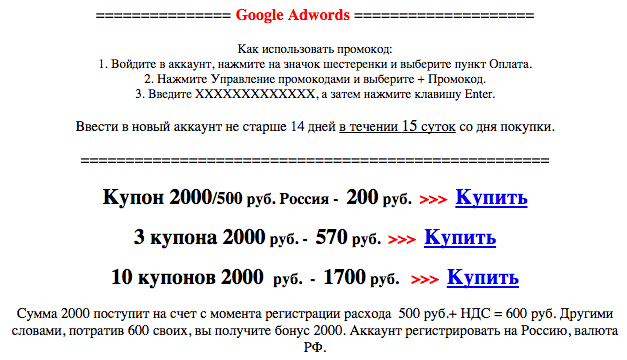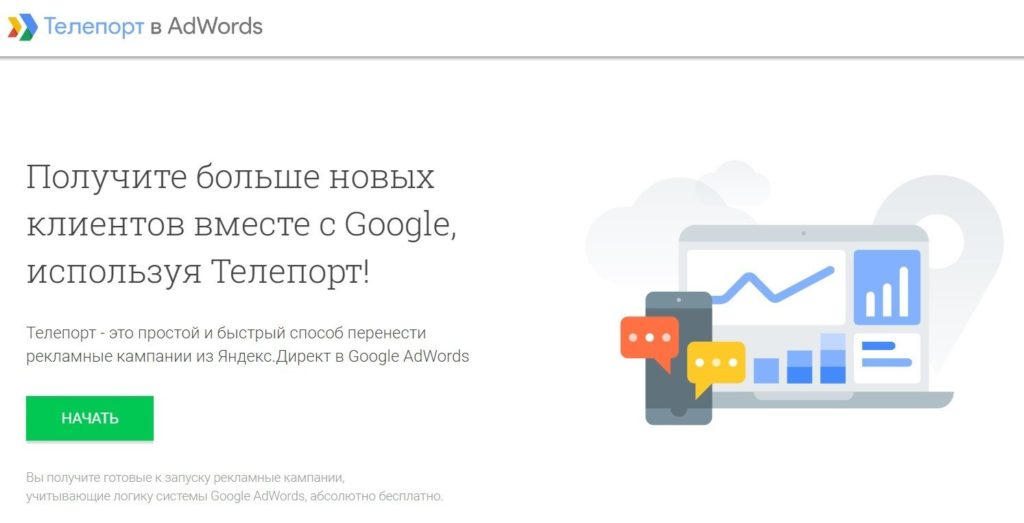Как работать в Keyword Planner, не создавая кампанию в Google AdWords. Планировщик адвордс
Как работать в Keyword Planner, не создавая кампанию в Google AdWords
В последнее время у многих возникали трудности с регистрацией аккаунта в Google AdWords. Если у вас до сих пор не получается воспользоваться инструментом «Планировщик ключевых слов» (Keyword Planner), возможно, в этой статье вы найдете для себя решение.
Как вы помните, в одной из статей я рассказывала об алгоритме написания заголовков и тегов для листингов, которым я пользуюсь. На 2 этапе нужно перейти на сайт «Планировщика ключевых слов«, войти или создать аккаунт и проверить статистику запросов по той или иной ключевой фразе.
Но именно здесь и возникала проблема, которая не давала перейти к остальным этапам указанной статьи.
Как создать аккаунт в Google AdWords
Если вы еще не создавали аккаунт в Google Adwords, тогда вам будет полезно первое видео, которое я записала для этих целей:
Оно совсем короткое, но на 12-ой секунде видно, что нужно нажать на ссылку «Пропустить инструкции по настройке», и тогда вы обойдете этап создания кампании, что существенно облегчит пользование данным инструментом.
Что делать, если Google просит создать кампанию
Но если вы случайно пропустили описанный шаг и не нажали на ссылку «Пропустить инструкции по настройке», а уже принялись создавать «Кампанию», тогда предыдущее видео вам не пригодится, зато будет полезна моя вторая видеоинструкция:
Проверьте, что вы находитесь в браузере Google Chrome, это очень важно!
Продолжите создавать «Кампанию», указав дневной бюджет, выбрав ключевые слова и составив текст для объявления. Что именно писать в этих разделах — не важно. Главное для нас побыстрее перейти к следующему шагу.
После того, как вы нажали на кнопку «Сохранить и продолжить», вы будете перенаправлены на шаг — «Оплата». И вот именно здесь мы будем с вами устранять проблему и применять магию 🙂
Кликните на странице правой кнопкой мыши и зайдите в раздел «Просмотреть код» (самая нижняя строка). Затем откройте вкладку «Network» и «No throttling». Напоминаю, что эта функция доступна в Google Chrome.
Элементы кода могут находиться справа, как показано в видео, или снизу, как на картинке снизу.
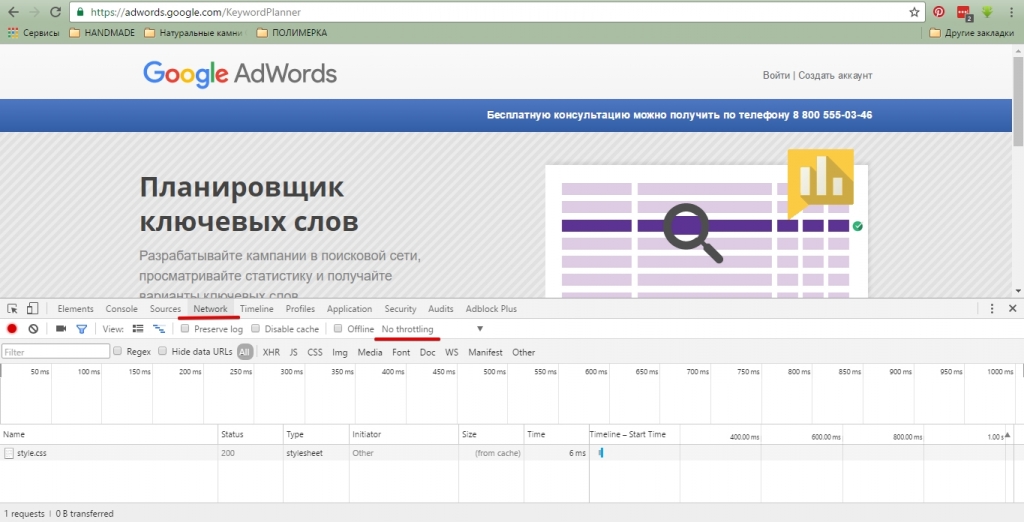
Затем вам нужно создать медленное соединение для того, чтобы пропустить шаг с «Оплатой». Это безобидное действие, которое никак не скажется на дальнейшей работе вашего компьютера. И будет применено лишь единожды.
Итак, указываем параметры, которые я ввела на видео:
- название сети любое
- в колонке «Download» — 20
- в колонке «Upload» — 10
- в колонке «Latency» — 800
Наша цель — создать медленное подключение, чтобы истекло время ожидания сайта, и Google сам предложил пропустить шаг «Оплаты» и продолжить работу с инструментами.
Создали подключение? Теперь примените его и перезагрузите страницу. Немного подождите, происходит магия.
По истечении времени вы должны увидеть надпись красного цвета. Всё получилось? Нажмите «Сохранить и продолжить», а затем закройте окно с кодом. Если не получилось, попробуйте еще раз обновить страницу или добавить еще более медленное соединение.
Затем вам нужно удалить кампанию, чтобы Google не забросал вас письмами с просьбой завершить начатое. И уже после всех манипуляций вы наконец-то можете приступить к поиску ключевых слов.
Заключение
Надеюсь, мои видеоинструкции были полезны и понятны вам, все-таки, это мой первый опыт записи и редактирования видео 🙂 В любом случае, если на каком-то из этапов у вас будут возникать сложности — пишите, попробуем разобраться вместе.
Пожалуйста, дайте мне знать, удобен ли для вас такой формат статьи, когда основные этапы показаны не только скриншотами, но и видоероликом?
Основатель и автор блога ПроЭтси. Люблю Etsy всем сердцем за невероятное количество талантливых мастеров. И за возможность общаться с покупателями со всего света. Стараюсь рассказывать читателям блога обо всех новинках на Etsy и о своём опыте взаимодействия с этой площадкой.
proetsy.ru
Планировщик ключевых слов AdWords - SSPromotion
Справка Google AdWords советует начать создание кампании с использования Планировщика ключевых слов. Благодаря этому сервису вы сможете тщательно спланировать свою стратегию, предположить охват и стоимость рекламы, собрать ядро ключевых слов. Данные действия в Планировщике можно расценивать как подготовительные, но если вы когда-либо заходили в данный раздел, то, наверняка, заметили пропасть функций, которые предоставляют поистине огромный потенциал, но вместе с тем и трудности. Сегодня мы расскажем лишь об одной функции планировщика — поиске ключевых слов.
В первую очередь Планировщик — это сервис для поиска ключевых слов и их оценке. Так выглядит начало работы с Планировщиком:
Очевидно, для выбора из данных параметров вам необходимо определить цели, но мы поговорим о самой первой составляющей — поиске ключевых слов.
Инструмент «Поиск новых ключевых фраз по фразе, сайту или категории». Введение
Данный инструмент ничто иное как фильтр, позволяющий наиболее точно определить список ключевых фраз. Фильтрация происходит по критериям, объединенным в следующие группы:
- Описание вашего продукта/услуги;
- Таргетинг;
- Параметры поиска.
Не делайте скидку на такое маленькое окошко — на данном этапе вы уже не должны совершать ошибок, с пристрастием относясь к каждому из параметров. Вам нужно отсечь как можно больше нецелевых запросов.

Описание содержимого продукта/услуги
Здесь вам предлагается три варианта описания вашего бизнеса. Чем точнее вы определите суть вашего продукта или услуги, тем точнее вы нацелитесь на аудиторию.
Метод 1 — ручной ввод. В данном случае вы подбираете базовое, то есть достаточное и широкое описание товара. Если вы продаете книги, то пишем «книги», а не «книги Ремарк» и т.д., ведь в последнем случае вы упустите большую часть аудитории.
Данный метод хорош для начала, ведь вы можете ввести множество слов через запятую, и получить большое количество ключевых фраз, которые так или иначе относятся к вашей теме.
Метод 2 — ссылка на сайт. В данном случае Планировщик автоматически проанализирует структуру вашего сайта, определит базовые слов и подберет ключевые слова в соответствии с темой вашего сайта.
Важно понимать, что данный метод работает за счет алгоритма, а значит требователен к структуре вашего сайта. Если он оптимизирован — работайте с данным методом. Иначе вы получите много нецелевых фраз, которые придется отсекать.
Метод три — категория. В данном случае вы выбираете тему из предложенных, получая набор шаблонных ключевых слов. С одной стороны, это самый быстрый способ начать работу с фильтрацией ключевых слов. С другой стороны, вы получите слишком широкий охват темы. Например, «ПК и электроника» подразумевает и сборку, и ремонт, и покупку ПК и комплектующих.
Данный метод сложно считать самостоятельным. Как правило, его используют новички, или же в дополнение к одному из первых. Чаще всего в связке с сайтом или ручным вводом он используется при неоднозначности базового слова.
Данные критерии можно использовать как в отдельности, так и в трио. Но, как правило, лучше ограничиться двумя.

Таргетинг
Здесь всего четыре настройки:
- Местоположение;
- Язык;
- Поисковая система;
- Минус-слова.
Местоположение, очевидно, определяет область вашей деятельности. Не нужно указывать потенциальных охват — основывайтесь на том, куда вы действительно сможете доставить товар. Не забывайте, вам не нужны лишние посетители, которые ничего не купят.
P.S. Крупный город и его область не объединяются — их нужно указать по отдельности. Что же касается небольших городов, то они включены в область.
При работе с критериям языка нужно знать о двух сценариях:
Если вы введете два языка, но базовую фразу определите лишь на одном из них, то Планировщик подберет синонимы из второго языка и отобразит их в ОТДЕЛЬНОМ разделе.
Если вы не выберете языки, и введете слово на русском, то синонимы подбирать НЕ БУДУТ.
Другими словами лучше не играть с судьбой и сделать всю работу самим. Важность данного критерия становится неоспоримой для мультиязычных городов, например, Львов. В этом случае введите базовые слова вручную и выберите оба языка.
Поисковая сеть. Данная функция включает/исключает охват поисковых партнеров Google. Посмотрите предполагаемый охват в интерфейсе — если при исключении он почти не меняется, то смело исключайте партнеров.
Минус-слова — это большая часть работы на данном этапе. С минус-словами можно творить чудеса, а можно испортить все предыдущие и последующие этапы. Укажите ВСЕ (без исключений) слова, которые действительно лишние. Для начала это фразы вроде «бесплатно», «своими руками», «форум» и т.д. А вот затем делайте свой выбор на основе предполагаемого поведения пользователя — захочет ли посетитель с определенным запросом воспользоваться вашими услугами.
Параметры поиска
В параметрах поиска три подгруппы:
- Фильтры ключевых слов;
- Варианты ключевых слов;
- Рассматриваемые ключевые слова.
Благодаря этим параметрам вы сильно сузите аудиторию.
Фильтры ключевых слов
- Среднее число запросов в месяц — выбираем наиболее подходящие запросы по частоте.
- Рекомендованная ставка — выбирает те слова, которые подходят для вашего ограниченного бюджета,
- Процент полученных показов объявления — критерий при анализе уже созданных кампаний
- Уровень конкуренции — существует три шкалы конкуренции. Как правило, «уровень конкуренции» используете в дуэте с «Рекомендованной ставкой».
Данные критерии не относятся к смыслу ключевых слов — они отвечают за качество и количество запросов. Другими словами выбор должен быть совершен исходя из бюджета и конкуренции. Фильтры ключевых слов позволяются значительно сэкономить затраченное на анализ слов время.

Варианты ключевых слов
Только тесно связанные варианты — одна из самых полезных настроек из данной группы. Позволяет выбрать те запросы, которые полностью соответствуют базовой фразе или ее полноценному синониму. Выглядит это следующим образом: базовая фраза «ремонт экрана телефона» приведет к фразам вроде «отремонтировать экран телефона», «ремонт дисплея телефона», и в то же время исключит «ремонт телефона» или «сломался телефон». Данный критерий очень сильно ускорит работу, когда вы знаете заранее о связанных с темой запросах.
Показать ключевые слова из аккаунта — в данном случае вы получите только те слова, которые есть в аккаунте. По умолчанию данные слова уже есть в результатах с пометкой «аккаунт». Чаще всего данная функция используется для того, чтобы найти сезонную закономерность.
Показать ключевые слова из плана. По умолчанию все ключевые слова из плана не отображаются. В данном случае вы принудительно покажете их в плане.
Только для взрослых — здесь все ясно.
Рассматриваемые ключевые слова
Противоположность «минус-словам». В данном случае вы показываете лишь те слова, которые включают указанное слово. Но работа похожа на те же «минус-слова» — учитывайте все падежи и числа.
Данный критерий используют «нишевые» темы, когда вам нужно найти точные сегменты. Пример: вы предоставляете аренду лишь однокомнатных квартир. Вы можете указать слова «одна», «один», «1». В итоге вы получите самые точные варианты.
В следующей статье мы опишем следующие функции Планировщика слов.
sspromotion.ru
Google AdWords выкатил обновленный Планировщик ключевых слов
Google AdWords запускает обновленный Планировщик ключевых слов в новом интерфейсе сервиса. Сейчас доступ есть у ограниченного числа рекламодателей.
Среди основных нововведений нового Планировщика:
- Более простая целевая страница.
- Более простой поиск ключевых слов.
- Обновленная визуализация.
- Возможность вернуться к старой версии.
На главной странице инструмента теперь можно найти два раздела:
- Найти новые ключевые слова.
- Показатели и прогнозы по ключевым словам.
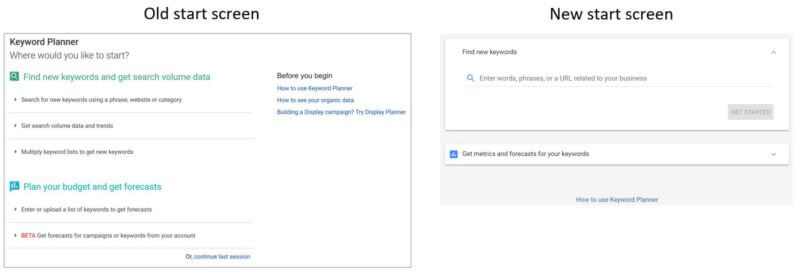
Рассмотрим несколько нововведений, доступных в новом Планировщике.
Варианты ключевых слов
Диаграмма показывает общее число запросов в месяц, а также количество мобильных запросов. Минус-слова или слова, уже использующиеся в аккаунте, могут быть отфильтрованы по клику на иконку в виде фильтра внизу диаграммы.
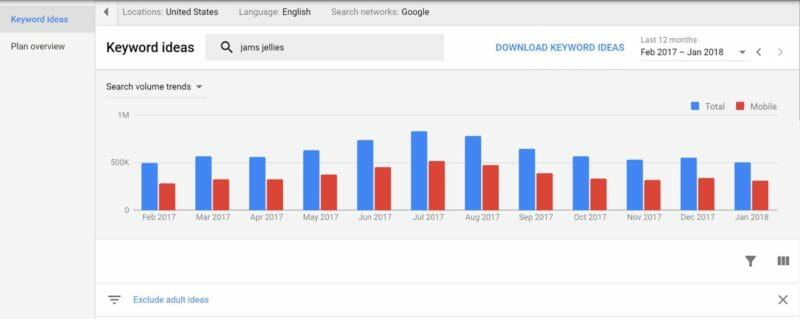
Кроме того, в этом разделе доступны две новые метрики – «Процент полученных показов в обычных результатах поиска» и «Средняя позиция в органическом поиске». Чтобы просмотреть эти данные, необходимо связать аккаунты AdWords и Search Console, а пользователям нужно добавить столбцы в отчет «Варианты ключевых слов».
Обзор плана
На новой странице «Обзор плана» можно найти прогнозы для плана рекламодателя с разбивкой по наиболее эффективным ключевым словам, местоположениям и устройствам.
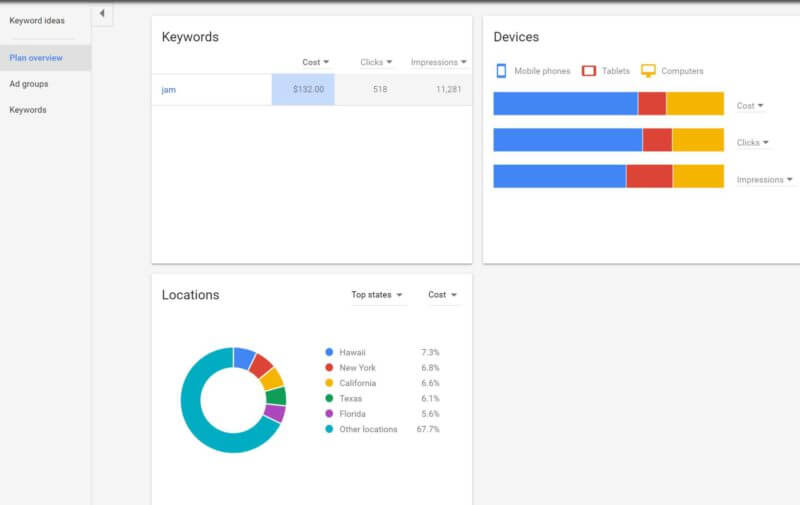
Более подробную информацию о возможностях Планировщика ключевых слов в новой версии интерфейса AdWords можно найти в Справке.
Источник: Search Engine Land
Рассказать друзьям:
www.seonews.ru
Ошибки статистики планировщика ключевых слов Google AdWords
Google поймал за руку известный в IT-индустрии иностранный специалист Russ Jones из компании Moz.

В этой статье мы расскажем, как удалось поймать на вранье планировщик ключевых слов Google AdWords, и как это повлияет на работу специалистов по продвижению через контекстную рекламу. Вот что было установлено.
AdWords неправильно округляет среднее значение
В планировщике ключевых фраз есть две метрики, которые показывают количество средних показов за месяц и трафик по запросу в течение года. Так вот, если взять данные за последние 12 месяцев, сложить и разделить на количество (стандартная функция для расчета среднего арифметического), то вы получите совершенно другие цифры.
Мы решили провести небольшой эксперимент, по НЧ запросу возьму котенка планировщик выдал среднее значение равное 880, хотя самостоятельный пересчет данных диаграммы за год дал нам результат 848. То есть, на НЧ запросе нас обманули на 4%. Автор работы по разоблачению данного сервиса Google AdWords и другие специалисты, сделавшие собственные проверки, утверждают, что на СЧ и ВЧ запросов такая погрешность может составлять от 10% до 200%.
Все дело в том, что планировщик округляет месячные показатели до ближайшего значения «корзины», а эти самые «корзины» формирует алгоритм системы. Кстати о них и пойдет речь дальше.
«Корзины» трафика
Неизвестно с какой целью, но разработчики сервиса AdWords разделили весь трафик на 85 «корзин», именно такую цифру приводит в своем исследовании Russ Jones. Вычисляя среднее значение показов за месяц, система устанавливает его на уровне ближайшего значения «корзины».
Можно привести другой пример, представьте себе, что весь трафик это лестница с разной высотой ступенек, чем выше поднимаетесь, тем большая каждая последующая. На запросах низкой частоты такой шаг составляет 10-100 пунктов, но чем выше поднимаетесь, тем больше разница между корзинами. Согласно наблюдениям экспертов дистанция между последними отметками может достигать порядка 250000 пунктов.
Оправдать данную систему мы можем только тем, что картина запросов по месяцам существенно отличается, поэтому AdWords использует алгоритм «корзин» для подстраховки.
Планировщик скрывает ключевые слова
Задача планировщика ключевых слов находить данные словосочетания, но кто-то пробовал его проверять? Russ Jones попробовал, вслед за ним этим занялись другие специалисты, и все они пришли к одному выводу, часть ключей Google AdWords просто скрывает.
Проверка показала, что фирменный планировщик отсекает некоторые фразы, вывести его на чистую воду помогли аналогичные сервисы по сбору семантики, например Prodvigator. Очень часто теряются именно низкочастотные запросы, которые могут дать качественный трафик. Почему это происходит, может потому что цена такого клика заметно меньше остальных и, рекомендуя подобные ключи, компания урезает собственную прибыль?
Еще один тип запросов, которые игнорирует AdWords, это различные варианты написания одного и того же слова, например названия известных компаний. В этом плане Google являются сильными консерваторами, и их планировщик может потерять до 3-5 вариантов исковерканных пользователями слов. Но вот только люди вряд ли будут спрашивать у поискового гиганта как они должны вводить запросы, а семантики теряют данные ключи из-за их сокрытия планировщиком.
Странные рекомендации
Сервис AdWords удобен тем, что рекомендует пользователям фразы для будущих объявлений под конкретный запрос. Но если подробно изучить список данных советов, можно найти совершенно нелогичные вещи. Например, вместе с ключом «билеты на самолет» часто предлагают сделать объявление под фразу «билеты на поезд», а для тех, кто введет «купить квартиру» в список рекомендаций может попасть «купить авто». О том, какие алгоритмы ответственны за подобные нестыковки неизвестно, но они есть и слепо доверять планировщику не стоит.
Как же быть?
Планировщик ключевых слов Google AdWords это мощный и полезный функционал для работы с контекстной рекламой. Без него в современном мире никуда, поэтому отказывать от данной системы не стоит. Просто будьте более внимательны и не ленитесь проверять данные фирменного сервиса с помощью сторонних приложений. Такой подход позволит более точно установить количество запросов по конкретному ключу, а также подобрать расширенную семантику с учетом вариантов обрезанных алгоритмом AdWords.
Оценок: 1 (средняя 5 из 5)
Понравилась статья? Расскажите о ней друзьям:
Курсы по продвижению (в открытом доступе)
Уровень сложности:
Начальный
Уровень сложности:
Начальный
Еще интересное
vaden-pro.ru
Планировщик ключевых слов - новый инструмент Google AdWords!
Россия, Ивановская область, город Иваново


Не так давно в арсенале инструментов системы контекстной рекламы Google AdWords добавился новый – Планировщик ключевых слов.
Это неплохой инструмент, поэтому, на мой взгляд, пришла пора познакомиться с ним поближе.
Что же умеет Планировщик ключевых слов от Google AdWords?
- Он предлагает нам варианты ключевых слов и групп объявлений, которые выдает после введения нами информации о нашем продукте, сайте, категории товаров и так далее.
- Позволяет загружать и анализировать сразу список ключевых слов.
- Представляет информацию о количестве поисковых запросов
- Представляет информацию об уровне конкуренции ключевых слов
- И самое интересное – дает информацию о том, сколько показов и кликов мы можем получить по заданным ключевым словам по заданным суммам расходов.
Сразу встает резонный вопрос – а зачем нужен этот инструмент? Ведь есть хорошо себя зарекомендовавший Инструмент подбора ключевых слов.
Но если присмотреться, отличия все же есть:
- Планировщик сочетает в себе возможности Инструмента подсказки ключевых слов и Оценщика трафика – следовательно, помогает нам сэкономить время.
- Планировщик позволяет просматривать статистику только по точному соответствию ключевых слов (подробнее о типах соответствия можно посмотреть здесь)
- В Планировщике более проработаны настройки таргетинга.
В общем – инструмент, как минимум, интересный.
В ближайшее время рассмотрим его подробнее на примерах конкретных ключевых слов.
P.S. Узнайте больше о Google AdWords в бесплатном видеокурсе!
Понравилась информация? Поделитесь ей в социальных сетях
Вконтакте
Телеграм
Твитнуть
zverinfo.ru
Точность прогноза от Планировщика бюджета Google AdWords
Добавлено 22.08.2017

Одним из самых актуальных вопросов при планировании контекстной рекламной кампании является планирование затрат. На помощь рекламодателю и контекстологу приходит встроенный в рекламный аккаунт Google AdWords инструмент «Планировщик бюджета и получение прогнозов». И, конечно, здесь возникает вопрос о точности прогноза.
Чтобы увидеть есть ли разница между планируемыми и реальными бюджетами рекламных поисковых кампаний Google AdWords, мы решили провести сверку показателей двенадцати уже работающих кампаний и их прогнозов Планировщиком.
Чтобы уменьшить погрешность от сезонности, берем кампании, которые отработали в прошедшем месяце. По каждой кампании отдельно отправим в Планировщик ключевые фразы, по которым были показы.
Как получить наиболее точный прогноз?
Наиболее точный прогноз мы сможем получить, если укажем в Планировщике следующие параметры нашей кампании:
- максимальную ставку за клик
- ежедневный расход - в качестве дневного ограничения бюджета
- минус-слова
- тип соответствия
- регион/регионы
Несоответствие хотя бы одного из перечисленных параметров ведет к существенной погрешности в прогнозе, а нам необходимо свести ее к минимуму.
Подведем итоги
Усредненные результаты по всем кампаниям, которые мы получили в итоге нашего эксперимента выглядят так:
- отклонение в количестве ожидаемых кликов в пределах 7%, в реальных кампаниях кликов оказалось больше
- стоимость клика реальных кампаний меньше на 8%, за счет этого общий расход в реальности оказался ниже
- разница в CTR практически полностью компенсировалась количеством показов и на количестве кликов не сказалась
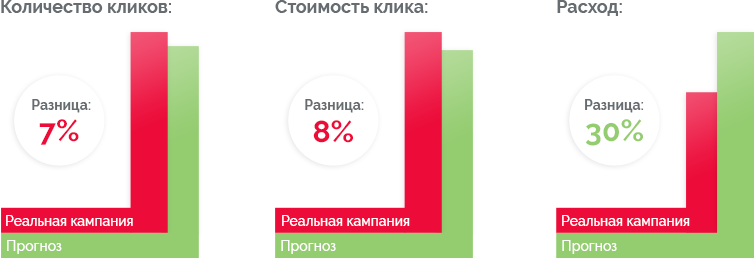
В итоге, мы видим, что, наиболее точные прогнозы Планировщик дал по количеству кликов. Конечно, каких-либо окончательных выводов по одному эксперименту делать не стоит, эта информация полезна, как опыт.
Учитывая, что общий расход по всем кампаниям в реальности оказался ниже, ответ на вопрос о том как считает деньги Планировщик бюджета, очевиден - очень неплохо!
www.setmefirst.ru